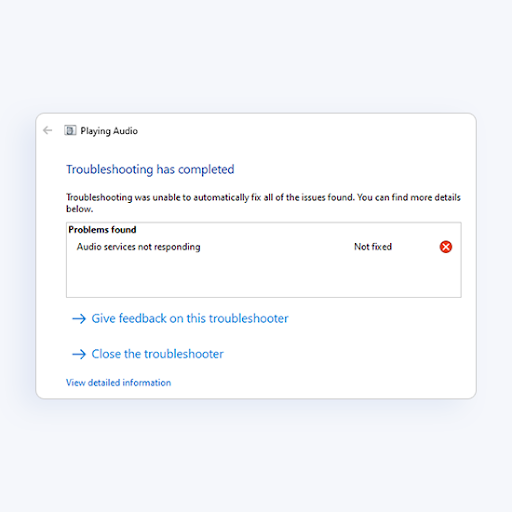Khi ai đó có Truy cập từ xa đến Cơ quan đăng ký trên hệ thống của bạn, nó có thể dẫn đến tất cả các loại vấn đề. Đặc biệt nếu người đó không có kỹ năng xử lý tệp đăng ký , bạn có thể muốn vô hiệu hóa quyền truy cập của họ.
May mắn thay, ngay cả trên Windows 7, bạn có lựa chọn để vô hiệu hóa quyền truy cập từ xa vào Sổ đăng ký Windows của bạn. Tiếp tục đọc bài viết của chúng tôi để tìm hiểu thêm về chủ đề này.

thanh tác vụ sẽ không biến mất khi cửa sổ toàn màn hình 10
Windows Registry là gì?
Windows Registry là cơ sở dữ liệu trên ổ cứng máy tính của bạn. Nó lưu trữ cài đặt quan trọng cho hệ thống Windows của bạn , cũng như các ứng dụng mà bạn đã cài đặt.
Bởi vì nó chứa dữ liệu quan trọng, sổ đăng ký chỉ nên đã chỉnh sửa khi bạn biết mình đang làm gì. Không bao giờ làm rối các cài đặt mà không làm theo hướng dẫn hoặc nhờ ai đó xung quanh biết họ đang làm gì.
Một khi bạn biết cách làm việc với sổ đăng ký, bạn có thể làm được nhiều điều tuyệt vời với PC của mình. Bắt đầu từ việc tăng tốc hiệu suất cho đến cá nhân hóa trải nghiệm Windows của bạn ở cấp độ tiếp theo.
Tại sao tôi nên vô hiệu hóa quyền truy cập mạng vào sổ đăng ký?
Mặc dù nó không nhất thiết phải là mối đe dọa, luôn có khả năng ai đó có thể làm hỏng máy tính của bạn một cách nghiêm trọng bằng cách chỉnh sửa sổ đăng ký. Nếu mạng của bạn có quyền truy cập vào nó, họ thậm chí không cần phải sử dụng cùng một máy tính với bạn.
Làm thế nào để vô hiệu hóa quyền truy cập mạng vào Windows Registry?
Bây giờ bạn đã biết lý do tại sao việc giữ sổ đăng ký của bạn an toàn lại có ích, chúng tôi có thể bắt đầu thực hiện các bước để đảm bảo sổ đăng ký vẫn không bị ảnh hưởng. Tại thời điểm viết bài, có hai cách để bạn có thể vô hiệu hóa quyền truy cập mạng (còn được gọi là truy cập từ xa) vào Windows Registry.
Ghi chú: Các hướng dẫn này dành cho hệ điều hành Windows 7. Tuy nhiên, quá trình này tương tự trong nhiều bản phát hành Windows khác, bao gồm cả bản mới Windows 10.
Cả hai phương pháp này đều dễ thực hiện ngay cả đối với những người có ít hoặc không có kinh nghiệm với Windows 7. Trước khi bắt đầu, chúng tôi khuyên bạn nên thiết lập Điểm khôi phục hệ thống trong trường hợp có bất kỳ sai sót trong quá trình.
Bạn không biết cách thiết lập điểm Khôi phục Hệ thống trên Windows 7? Chúng tôi khuyên bạn nên xem phần này nhanh chóng và nhiều thông tin video by EasyPcRepairs để học cách làm.
Khi bạn đã sẵn sàng, hãy chọn phương pháp ưa thích của bạn và bắt đầu vô hiệu hóa quyền truy cập vào sổ đăng ký cho mạng của bạn.
Phương pháp đầu tiên: Chỉnh sửa cài đặt trong dịch vụ
Một cách để vô hiệu hóa quyền truy cập từ xa vào các tệp đăng ký của bạn là tắt chính dịch vụ đó. Mặc dù điều này nghe có vẻ phức tạp nhưng trên thực tế, đó là một quá trình dễ dàng và nhanh chóng.
Tất cả các hệ điều hành Windows 7 đều được trang bị một công cụ cho phép bạn xem và định cấu hình các dịch vụ đang chạy trên PC của mình. Đây là những gì chúng tôi sẽ sử dụng để loại bỏ quyền truy cập mạng đăng ký.
- Nhấn và giữ các cửa sổ trên bàn phím của bạn, sau đó nhấn R . Phím tắt này sẽ ngay lập tức khởi chạy một tiện ích có tên Chạy .
- Bạn sẽ thấy một trường văn bản nơi bạn có thể nhập các ký tự. Gõ vào services.msc và nhấn đồng ý cái nút. Chờ Dịch vụ tiện ích để khởi chạy.

- Tìm thấy Đăng ký từ xa từ danh sách các dịch vụ trong ngăn bên phải. Các mục nhập được sắp xếp theo thứ tự bảng chữ cái, giúp xác định vị trí mục nhập dễ dàng hơn.

- Nhấp đúp vào Đăng ký từ xa .
- bên trong chung tab, chuyển đổi Loại khởi động đến Tàn tật .

- Nhấp chuột Ứng dụng và khởi động lại máy tính của bạn để thực hiện các thay đổi cuối cùng.
Người dùng hoặc dịch vụ từ xa trên mạng của bạn sẽ không thể chỉnh sửa tệp đăng ký trên máy tính của bạn được nữa. Bạn luôn có thể đảo ngược thay đổi này bằng cách đặt Loại khởi động thành Tự động hoặc là Sổ tay .
Phương pháp thứ hai: Sử dụng Registry
Phương pháp này khá giống với phương pháp đầu tiên, tuy nhiên, chúng tôi sẽ sử dụng chính sổ đăng ký để sửa đổi cài đặt. Đối với điều này, bạn sẽ cần một Trình chỉnh sửa sổ đăng ký , có sẵn để sử dụng trên PC của bạn theo mặc định.
Như đã đề cập ở trên, sổ đăng ký cần được xử lý cẩn thận. Đảm bảo rằng bạn làm theo hướng dẫn của chúng tôi chặt chẽ. Nếu bạn muốn thực hiện bất kỳ chỉnh sửa nào khác, chúng tôi đặc biệt khuyên bạn nên tìm kiếm hướng dẫn trước khi tự mình thực hiện.
Ghi chú: Nếu bạn chưa tạo điểm Khôi phục Hệ thống trước đây, thì đây là thời điểm tốt để thực hiện việc này ngay bây giờ. Ngoài ra, bạn có thể tự sao lưu sổ đăng ký để loại bỏ rủi ro về bất kỳ thiệt hại nào đối với PC của mình. Theo dõi cái này video của Britec09 để tìm hiểu cách tạo và sử dụng bản sao lưu sổ đăng ký trên Windows 7.
Làm theo các bước sau để vô hiệu hóa quyền truy cập mạng / từ xa vào sổ đăng ký của bạn trên Windows 7:
gỡ bỏ kích hoạt regedit watermark windows 10
- Điều đầu tiên chúng ta cần làm là mở Trình chỉnh sửa sổ đăng ký . Bạn có thể làm điều này bằng cách nhấn các cửa sổ và R các phím cùng một lúc. Phím tắt này sẽ ngay lập tức khởi chạy một tiện ích có tên Chạy .
- Nhập từ regedit và đánh đồng ý cái nút. Trình chỉnh sửa sổ đăng ký sẽ được mở trong vòng vài giây.

- Bạn có thể điều hướng trong sổ đăng ký bằng cách nhấn vào biểu tượng mũi tênbên cạnh tên của một thư mục, được gọi chính thức là Mã đăng kí . Bằng cách sử dụng điều này, hãy điều hướng đến vị trí sau: HKEY_LOCAL_MACHINE → SYSTEM → CurrentControlSet → Services → RemoteRegistry.
- Nhấp đúp vào mục nhập REG_DWORD được gọi là Khởi đầu .
- Bạn sẽ thấy một trường có thể đánh máy trong Dữ liệu giá trị . Xóa bất kỳ số nào khác và chỉ cần nhập 4 .

- Nhấn vào đồng ý và khởi động lại máy tính của bạn.
Những gì chúng tôi vừa làm là một chỉnh sửa đơn giản trong Windows Registry. Hầu hết các cài đặt tương ứng với các số trong sổ đăng ký. Dưới đây là tóm tắt nhanh về các cài đặt có thể có của RemoteRegistry:
- hai = Tự động
- 3 = Thủ công
- 4 = Bị vô hiệu hóa
Những điều này tương ứng với các cài đặt được tìm thấy trong Dịch vụ . Nếu bạn muốn đảo ngược thay đổi này và cho phép truy cập từ xa vào sổ đăng ký của mình, chỉ cần chỉnh sửa dữ liệu giá trị thành một số khác.
Chúng tôi hy vọng rằng hướng dẫn của chúng tôi hữu ích trong việc tìm hiểu cách vô hiệu hóa mạng / quyền truy cập từ xa vào Windows Registry của bạn. Thật tuyệt khi biết máy tính của bạn hoạt động như thế nào và những công cụ nào bạn có thể sử dụng khi tùy chỉnh tùy chọn của mình.
Nếu bạn đang tìm kiếm một công ty phần mềm mà bạn có thể tin tưởng vì tính chính trực và các hoạt động kinh doanh trung thực của nó, thì không cần tìm đâu xa hơn . Chúng tôi là Đối tác được Chứng nhận của Microsoft và Doanh nghiệp được Công nhận của BBB quan tâm đến việc mang đến cho khách hàng trải nghiệm đáng tin cậy và hài lòng trên các sản phẩm phần mềm mà họ cần. Chúng tôi sẽ ở bên bạn trước, trong và sau khi bán hàng. Đó là đảm bảo giữ cho phần mềm 360 độ của chúng tôi. Bạn đang chờ đợi điều gì? Gọi cho chúng tôi ngay hôm nay theo số +1 877 315 1713 hoặc gửi email tới sales@softwarekeep.com. Ngoài ra, bạn có thể liên hệ với chúng tôi qua Trò chuyện trực tiếp.